Come sfumare foto online
Condividere immagini contenenti informazioni personali, non è mai una buona idea. Usare un tool per Sfumare foto online è la soluzione ideale.
di Chiara Lamorgese
Molti copywriter, nell’utilizzo quotidiano di immagini e foto per il loro blog, spesso si vengono a trovare nella situazione di dover condividere immagini personali o prese da portali e app a cui accedono con le loro credenziali. Queste immagini, a volte, contengono informazioni riservate che non devono mai essere diffuse. Ad esempio, come in questo caso quando si parla di WhatsApp, condividere schermate contenente messaggistica personale e privata, non è mai una buona idea. Per evitare questo problema, si fa ricorso a strumenti progettati per sfumare foto online evitando la fastidiosa e rischiosa pubblicazione di immagini contenenti dati personali.
Quindi, andando più nel dettaglio, quando hai la necessità di pubblicare immagini che riportano informazioni personali, come potrebbe essere la messaggistica di WhatsApp, è preferibile, sempre, sfumare quella parte di immagine per renderla incomprensibile. In questa guida ti spiegherò come sfumare foto online con un software gratuito come OnlineImageTools.
Leggi anche: “Cambiare stile e carattere di scrittura su WhatsApp”
Indice del Post...
1. Sfumare foto online con OnlineImageTools
OnlineImageTools è un portale ricco di funzionalità. Su questo sito hai la possibilità di accedere a innumerevoli strumenti da utilizzare liberamente per manipolare foto e immagini online, cioè, senza installare nulla sul tuo computer. Grazie a strumenti come “OnlineImageTools” puoi manipolare file di immagini avendo a disposizione computer di modeste prestazioni. L’unica risorsa necessaria è la sola connessione a internet.
L’unico requisito fondamentale per accedere al portale “OnlineImageTools” è cliccare su questo link e, prima di iniziare a utilizzare lo strumento di sfumatura, ti consiglio di dare una rapida occhiata a tutti i tools che il portale ti mette a disposizione gratuitamente per trattare immagini e foto.
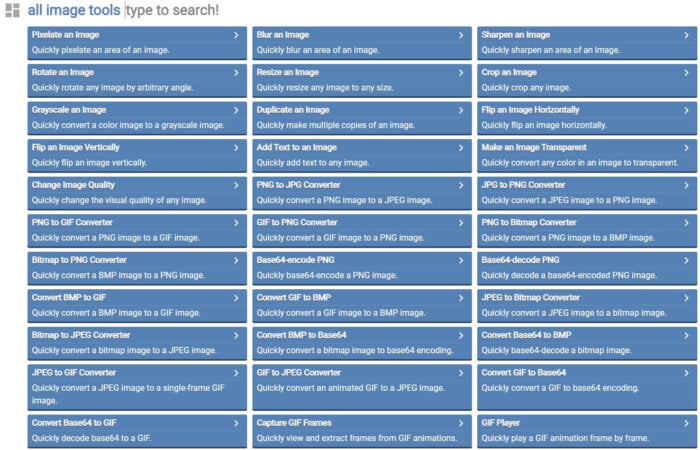
A prima vista sul portale sembri non mancare davvero nulla. Hai tutto quello che ti serve per manipolare immagini e foto. Ma quello che mi ha veramente stupito, di questo portale, è che non si limita a mettere a disposizione solo strumenti per la manipolazione di immagini. Ma ha una ricca gallery di funzionalità dove c’è solo l’imbarazzo della scelta. Insomma, se ti serve un tool per svolgere una particolare azione su un qualunque tipo di formato di file, su OnlineImageTools, sicuramente lo trovi. Infatti, basta cliccare sulla casella a discesa, posizionata in alto a destra, per renderti conto degli innumerevoli strumenti che mette a tua completa disposizione gratuitamente.

Ma torniamo a noi. Eravamo rimasti alla necessità di sfumare una foto online per poterla condividere rendendo incomprensibili dati e informazioni personali e privati. Per accedere allo strumento di sfumatura devi cliccare sulla casella a discesa, precedentemente menzionata, selezionare la voce “Online Image TOOLS” e cliccare sul pulsante “Blur an Image”, oppure, cliccare su questo link. La pagina dello strumento di sfumatura si presenta come in figura.
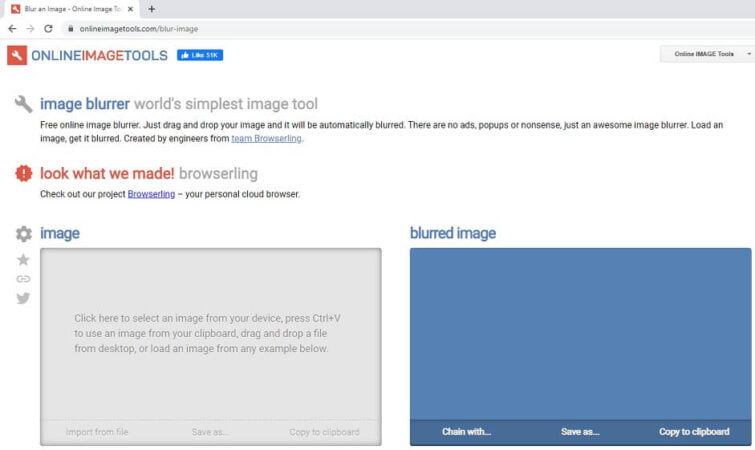
1.1 Selezionare l’immagine da sfumare
La schermata è divisa in due parti distinte e separate. Nel primo riquadro carichi la foto e selezioni la parte che devi sfumare, nel secondo riquadro, hai la possibilità di scaricare la foto sfumata sul tuo computer. Quindi, avendo già la foto da trattare a disposizione su una risorsa del tuo PC, non devi fare altro che cliccare sul riquadro contenente la dicitura “Image”:
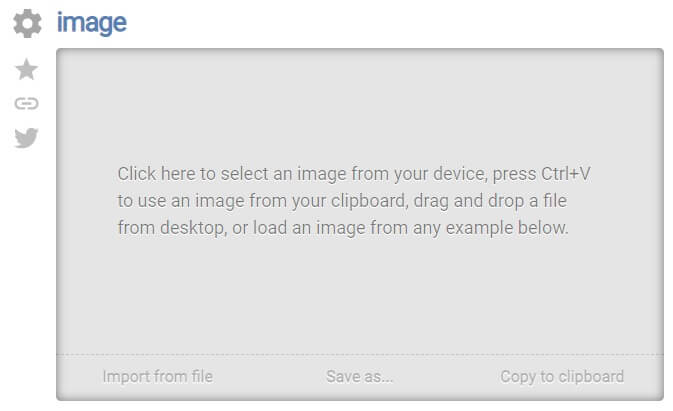
Ora, sposta e ridimensiona il riquadro presente, sull’immagine caricata, in modo da coprire interamente la parte da sfumare.
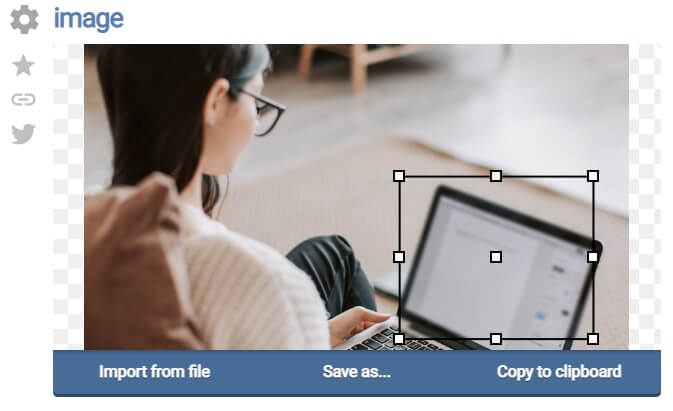
Adesso, nella casella di testo “Blur Stregth”, devi specificare il grado di sfumatura che desideri. Più alto sarà questo valore più la parte della foto, interessata dalla sfumatura, risulterà sfuocata.
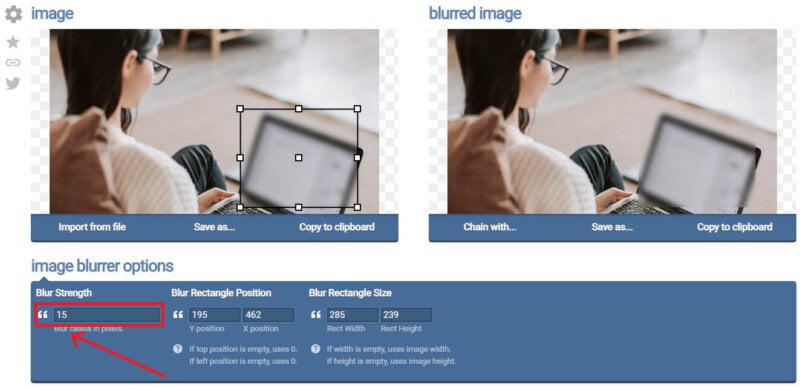
1.2 Scaricare l’immagine sfumata
Ultimata la procedura di sfumatura dell’immagine, per scaricare il file immagine risultante, devi cliccare il link “Save As”, presente nel riquadro “Blurred Image”.
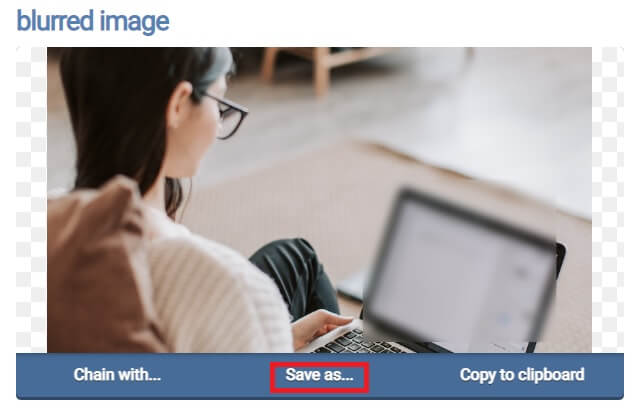
La pressione sul link “Save As” salverà le modifiche apportate all’immagine e attiverà il link per il “Download” del file immagine. Quindi, clicca sul link “Download” e l’immagine verrà scaricata sul tuo computer.
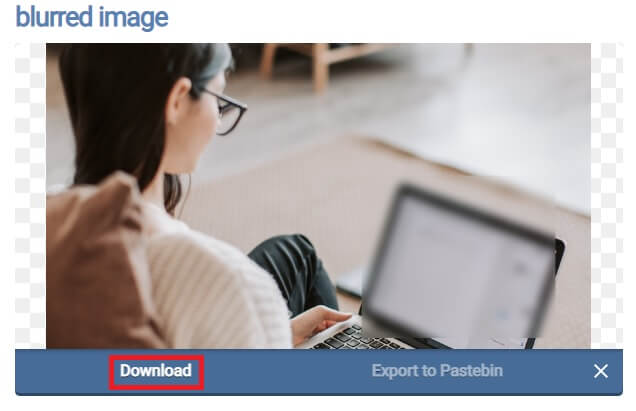
2. Conclusioni
Come ti dicevo, condividere immagini contenenti informazioni personali, non è mai una buona idea. Ma a volte è essenziale farlo. Quindi, è necessario sfumare quella parte dell’immagine che vuoi rendere meno leggibile. Lo strumento presentato in questa guida a mio avviso è senza dubbio il migliore a disposizione sulla rete. Logicamente l’operazione di sfumatura di parti di foto o immagini è possibile sfruttando anche altri software, come ad esempio, Canva Expert. Nel video tutorial che segue potrai vedere un’altra importante operazione, molto utilizzata, che riguarda la sfumatura dello sfondo di una foto. Questo serve a dare meno importanza allo sfondo per mettere di più in risalto il soggetto. Quindi, ti consiglio di seguirlo, potrai capire come effettuarlo con il minimo sforzo da parte tua.
Leggi anche: Come creare contenuti gratis grazie all’intelligenza artificiale
Desideri acquisire nuove competenze?

l'opportunità di acquisire nuove competenze e di
migliorare il tuo curriculum professionale.
Clicca qui per seguire le prime lezioni gratuite online



